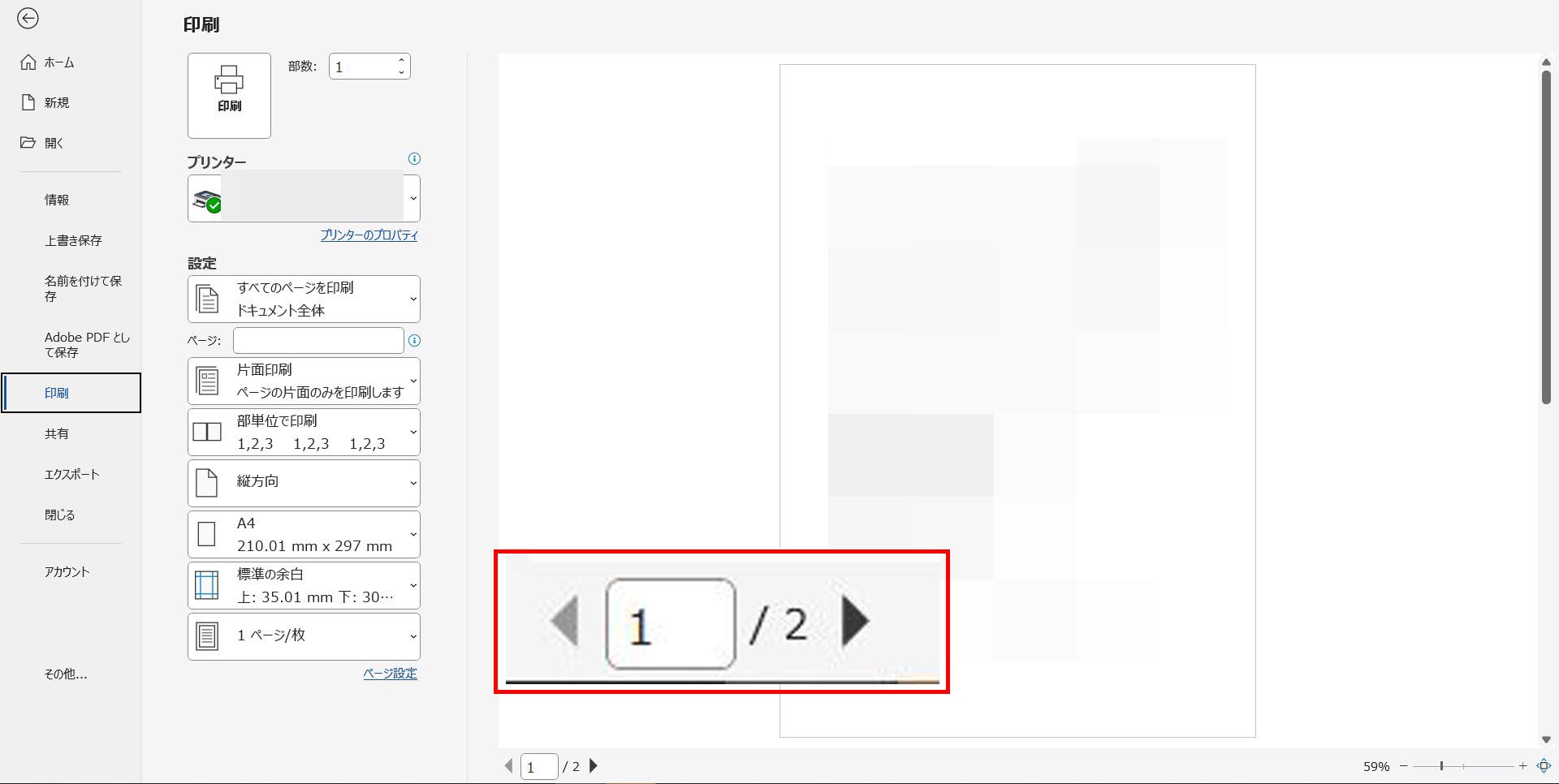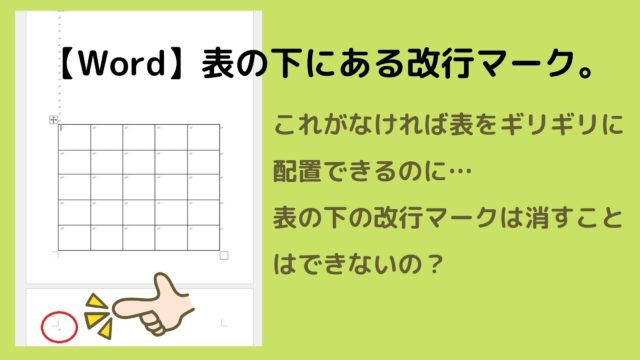先生、これ(Wordで作った文書)印刷すると1ページしかないはずやのにプリンタから白紙が出てくるんやけどなんでや?
確かに、画面を見ると作成してあるのは用紙1枚分。印刷すると2枚目が白紙で出てきました。
自分で白紙を指定したわけではないのにあるはずのない2枚目がプリンタから白紙で出てくるときに見てほしいところがあります。
Wordで1ページしか作成していないのに印刷すると用紙が2枚、プリンタから出てくるのはなぜ?
画面を見ると、2ページ目に改行マークがありました。これが2ページ目が白紙で出てくる原因です。
Wordで不要な改行がないかをチェックする方法は?

そんなんどうやってわかるんや?
まず、「ファイル」をクリック→「印刷」をクリックした画面を開き、プリンタから白紙が出てくるかを確認してみましょう。
この画面を見ただけだと用紙1枚に印刷できそうに見えますが、画面下にあるページ送りを見てみると、1/2となっていますね。

2の横にある▲をクリックしてみると、
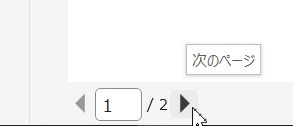
プレビュー画面が白紙の状態になっていることが分かります。
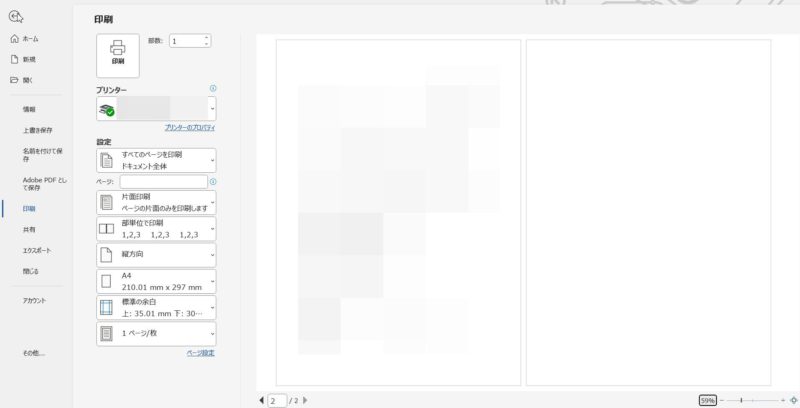
画面左上にある左向きの矢印をクリックして編集画面に戻り、2ページ目にある不要な改行マークの左側にカーソルを置いた状態でBackSpaceキーを押します。
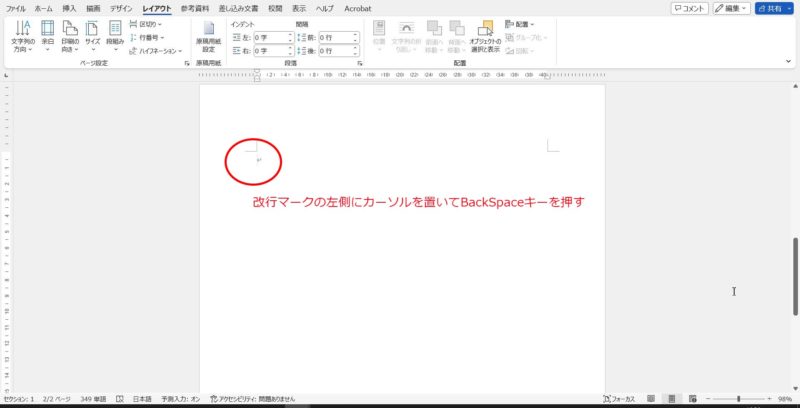
不要な改行マークを削除することができたら、再度、「ファイル」をクリック→「印刷」をクリックしてどのように印刷されるか見てみましょう。
先ほど見ていただいたページ送りが1/1になっていれば、印刷してもプリンタから白紙が出てくることはなくなります。
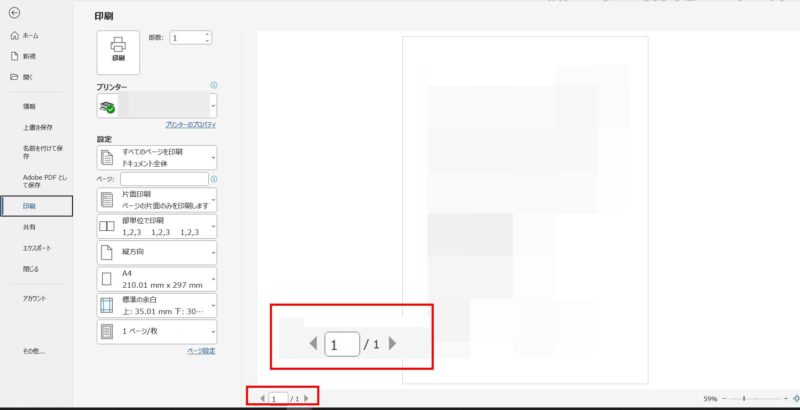
Wordで文書を作成していると、ついEnterキーを必要以上に押してしまい、不要なところにまで改行が入ってしまうことがあります。不要な改行が必要以上に入っていると、印刷の必要がない部分までプリンタに印刷の指示が入ってしまうので白紙が出てきてしまいます。
Wordで印刷する際は、上に示したページ送りが作成したページ数と同じであるかを確認し、もし、作成したページ数よりページ送りの数が多ければ不要な改行が入っていることが多いので、編集画面に戻り不要な改行を削除しましょう。